ユーザーアカウントの作成と変更
[ユーザーの管理] 権を付与されるユーザーアカウントで、ユーザーアカウントを作成および編集することができます。
![[ユーザーの管理] ダイアログ](31814.png)
WhatsUp Gold ユーザーアカウントを新規作成または編集するには:
- WhatsUp Gold Web インターフェイスで、[管理者] > [ユーザー] に移動します。[ユーザーの管理] ダイアログが表示されます。
- [新規] をクリックします。[ユーザーの追加] ダイアログが表示されます。
- または -
ユーザーアカウントを選択し、[編集] をクリックします。[ユーザーの編集] ダイアログが表示されます。 - 適切な情報を入力するか、選択します。
- [ユーザー名]。ユーザーの名前を入力します。
- [認証の種類]。ユーザーを認証する方法を選択します。
- [内部]。WhatsUp Gold に構築された内部ユーザーデータベースを使用します。
- [LDAP]。外部 LDAP データベースを使用します。
- [言語]。ユーザーに対して表示する言語を選択します。
- [内部パスワード]。ユーザーのパスワードを入力します。このオプションは [認証の種類] が [LDAP] に設定されている場合は無効です。
- [パスワードの確認]。ユーザーのパスワードを確認します。このオプションは [認証の種類] が [LDAP] に設定されている場合は無効です。
- [ホームデバイスグループ]。ユーザーが WhatsUp Gold Web インターフェイスにログインしたときに表示されるデバイスグループを選択します。ユーザーに適切なグループアクセス権がある場合は、このグループ以外のグループに移動できます。
- [ユーザーの権限]。ユーザーに実行を許可するアクションに対応する権限を選択します。
- [すべての権限を選択]。リストにあるすべてのアクションを実行する権限をユーザーに与えるには、このオプションを選択します。
- [所属先]。ユーザーがメンバーであるグループをこのボックスに追加します。
- [グループのメンバーシップから継承した権限 + ユーザーの権限を表示する]。ユーザーがグループのメンバーシップから継承した権限を表示するには、このオプションを選択します。
- [すべてチェック]。選択できるユーザー権限をすべて選択します。
- [すべてクリア]。ユーザー権限の選択をすべて解除します。
- [OK] をクリックして、変更を保存します。
- グループアクセス権を有効にしていた場合、新規作成したユーザーアカウントのグループアクセス権を指定するかどうかを尋ねるプロンプトが表示されます。
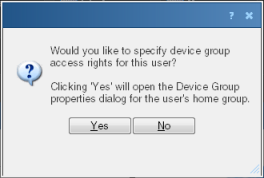
ユーザーのホームグループの [デバイスグループのプロパティ] ダイアログを開くには、[はい] を選択します。
- または -
このダイアログを閉じ、[ユーザーの管理] ダイアログに戻るには、[いいえ] を選択します。
詳細については、「ユーザー権限について」を参照してください。